Как пользоваться 3uTools
3uTools — это комбинированный инструмент по принципу все в одном. Предназначен для любых iOS устройств. С помощью программы можно выполнить обновление, прошивку, понижение версии и установку на устройство джейлбрейка.

Характеристики программы
С помощью опций 3uTools можно провести активацию устройства, восстановить или создать резервную копию, проверить файлы, найти неиспользуемые и удалить. Другие возможности:
- перенос данных между устройствами.;
- конвертация видео/аудио, редактирование аудиозаписей, управление значками и ярлычками устройства;
- сжатие и конвертация фотографий;
- доступ к терминалу SSH;
- удаление ярлычков от нерабочих приложений;
- создание рингтонов;
- деактивация уведомлений о появлении новой iOS версии;
- загрузка бесплатных приложений, рингтонов и обоев;
- инсталляция и установка.
Скачайте последнюю обновлённую версию 3uTools в безопасном режиме по этой ссылке. Дождитесь окончания процесса. Далее запустите файл вида 3uTools_vX.XX_Setup.exe (обязательно с расширением .exe), нажав кнопку Install. Подождите окончания процесса установки, он быстрый, занимает буквально несколько секунд. Отобразится окно с оповещением что установка прошла успешно. Останется только кликнуть на Launch, чтобы запустить ПО 3uTools.
Как пользоваться программой
Чтобы корректно определить устройство, ваш персональный компьютер должен быть укомплектован последними версиями драйверов Apple для ПК. Тогда установка iTunes пройдёт без сбоев.
Когда вы будете подключать ваше устройство к компьютеру через USB кабель программа 3uTools самостоятельно определить тип вашей модели iOS и запросит доступ. На экране появится окно с вопросом доверять ли источнику. Нужно ответить Да, чтобы программа и устройство смогли взаимодействовать.
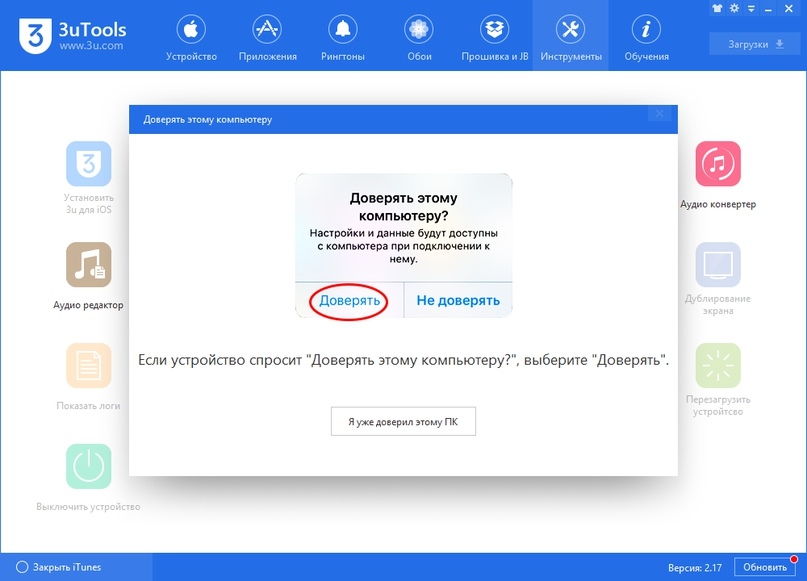
Вкладки интерфейса 3uTools
Все важные для пользователя опции заключены в нескольких рубриках.

Устройство
Здесь собраны все данные о вашем устройстве:
- Если хотите ознакомиться с параметрами, нажмите Подробности об устройстве и увидите всю информацию.
- Если необходимо скопировать данные, откройте их с помощью Блокнота, где можете копировать и сохранять все необходимые данные.
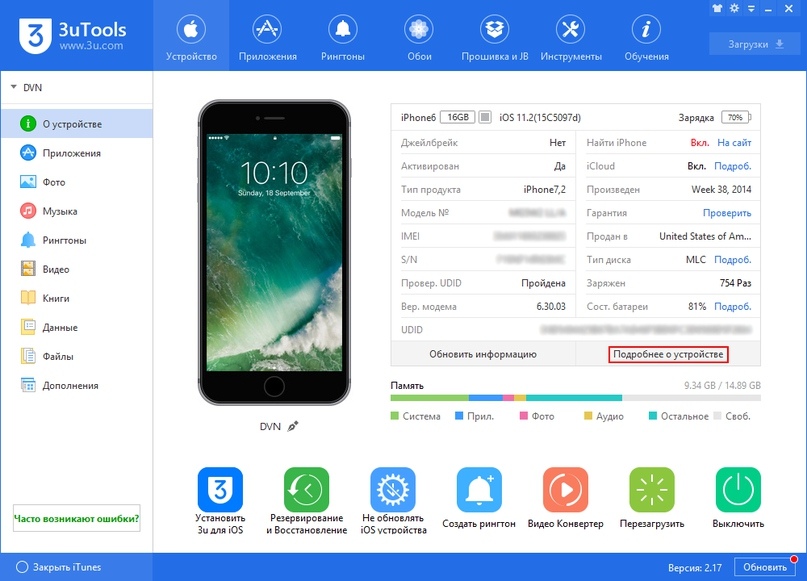
Обои, рингтоны и приложения
Следующая информативная вкладка с рингтонами, приложениями и обоями. Используйте вложенные инструменты для быстрого и удобного импорта загруженных обоев, рингтонов и прочих приложений на устройство.
Сам инструмент 3uTools будет обновляться в автоматическом режиме, поэтому у вас будет постоянный доступ к актуальным дополнениям.
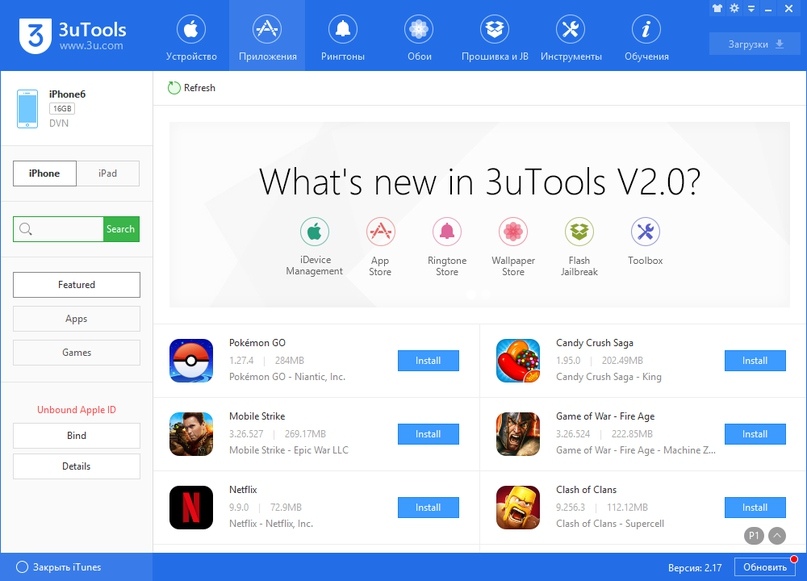
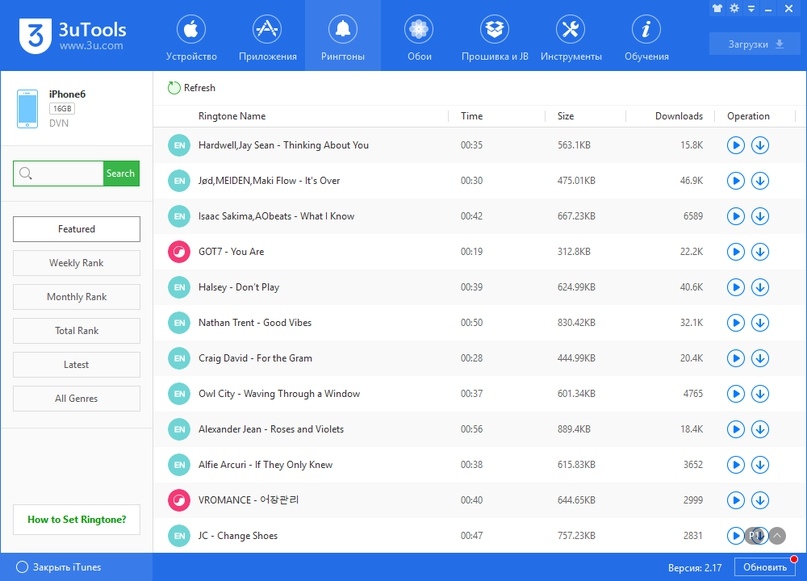
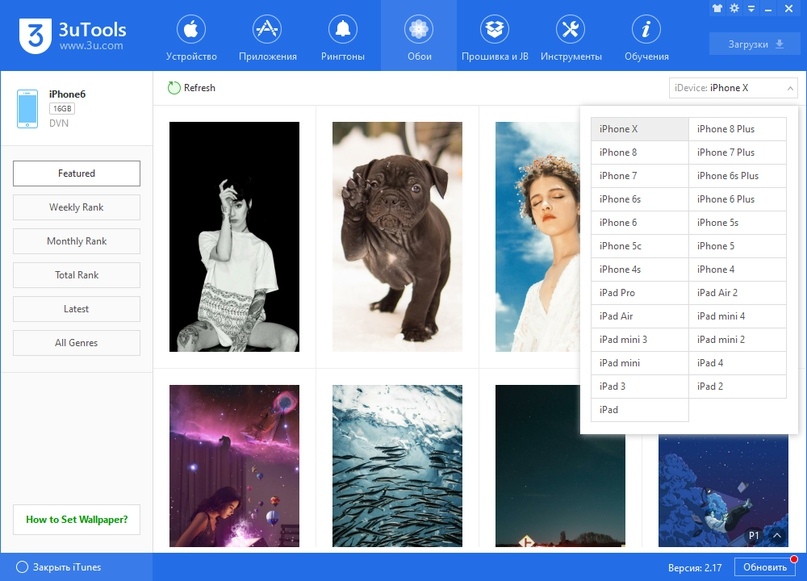
Прошивка и Jailbreak
Джейлбрейк и прошивка — вкладка, переназначенная для помощи пользователю в прошивке, понижению версии, получению обновлений и джейлбрейка на телефон.
Инструмент Прошивки рассчитан на простую операцию. Здесь (при условии активного подключения к 3uTools) выводится оптимальная версия прошивки под ваше устройство. Самостоятельно выбирать ничего не нужно. Программа сама назначит какую прошивку следует подгрузить и установить.

Опция Pro-прошивки предназначена для ситуаций, если ваше устройство подвисло в режиме DFU или загрузка не движется дальше логотипа Apple. Pro-инструмент решит проблему за 1 операцию и навсегда. Кроме этого, открыв вкладку вы можете выполнить активацию устройства.
Множественная прошивка поддерживает унции одновременной прошивки нескольких моделей. Подходит для специалистов, которые работают с оборудованием от Apple и экономит массу времени на выполнении типовых операций.
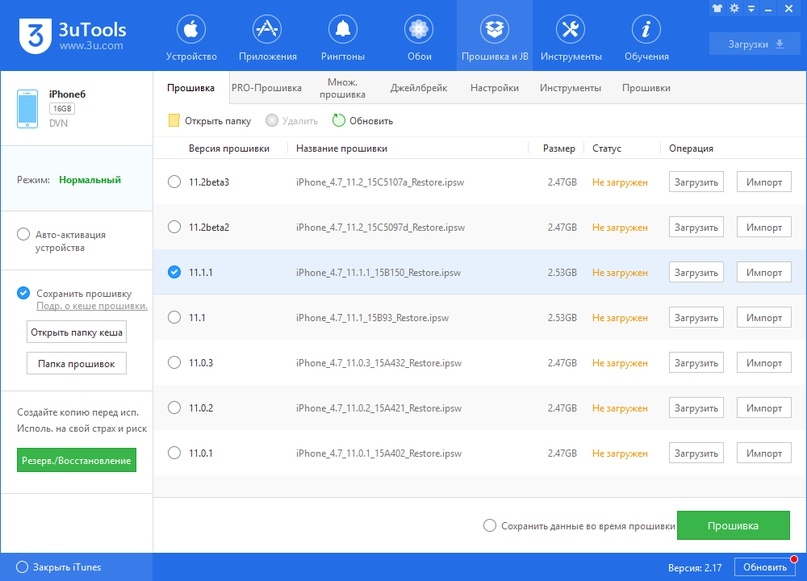
Вкладка Джейлбрейк нужна для установки одноименного инструмента на ваше устройство.
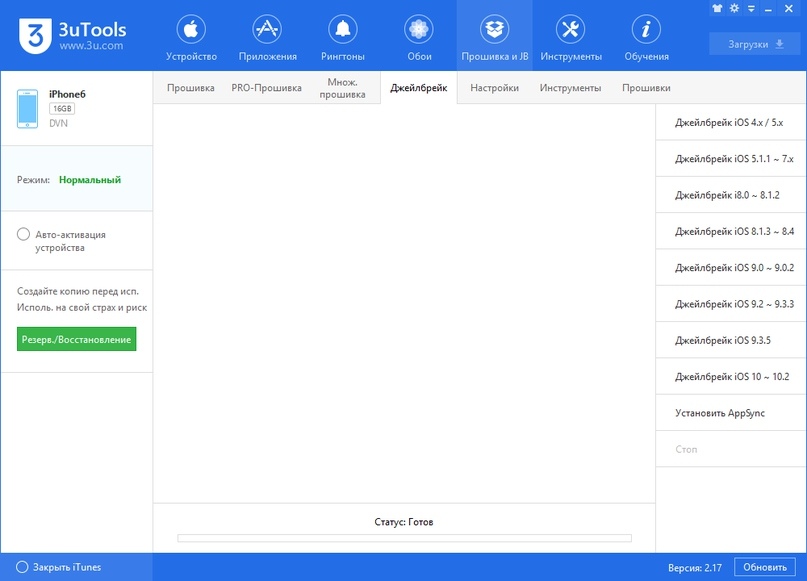
Инструменты
В рубрике Инструментов можно просмотреть и выбрать дополнительные инструменты для работы с телефоном. Например, найти и загрузить iTunes в последней версии.
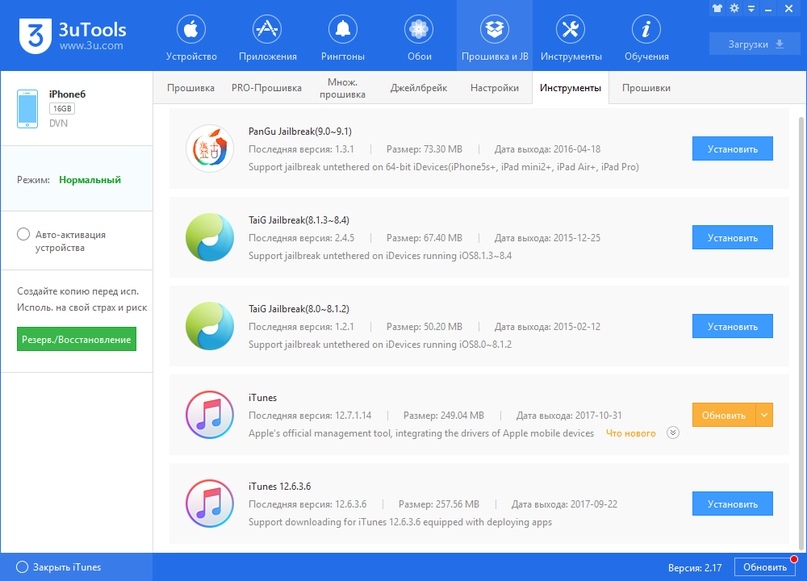
Прошивка
Во вкладке Прошивка находятся все варианты прошивок для iOS. Пользователю доступны сортировка по версиям и моделям устройства с последующим выбором нужного варианта и загрузкой на персональный компьютер.

Сопутствующие пометки в виде цветной точки встречаются двух типов — зелёная значит, что вариант прошивки актуальный, а белая проставляется для прошивок, которые недоступны из-за окончания подписи. Тем не менее, загрузить можно любой вариант.
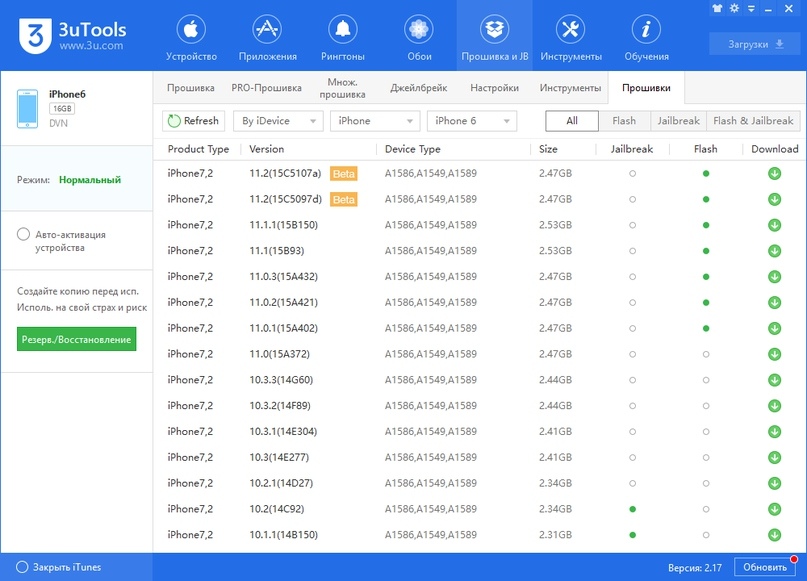
Инструкции
Во вкладке Инструкций выводятся полезные советы по эксплуатации 3uTools. Неопытный пользователь может обучиться некоторым приёмам взаимодействия с программой.
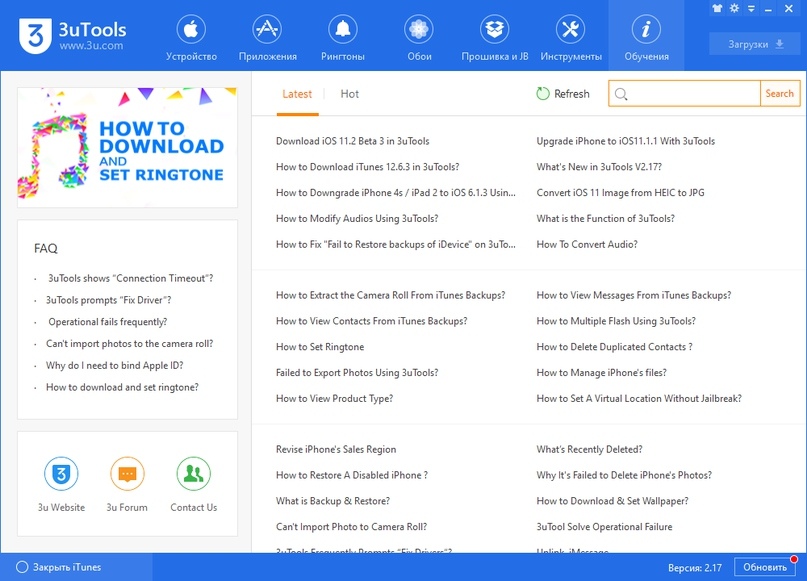
Здесь же находятся инструкции с ответами на самые частые вопросы. Если вам требуется больше информации, загляните на сайт разработчиков или на тематические форумы.

Настройка русского языка
Изначально программа представлена в английской версии. Можно переключиться на русский язык. Сперва убедитесь, что на ПК установлена последняя версия приложения. Для инсталлированной программы выполните запуск, кликнув по Update — эта команды находится в нижней части окна программы справа. ПО проверит нет ли актуальных версий и автоматически обновится до последней.
Теперь запустите ПО, найдите вкладку Settings/Настройки, разверните подрубрику Set Language и назначьте русский язык, подтвердив действие Ок.
Чтобы изменения вступили в силу необходимо перезапустить программу, после чего интерфейс 3uTools отобразится на русском языке.
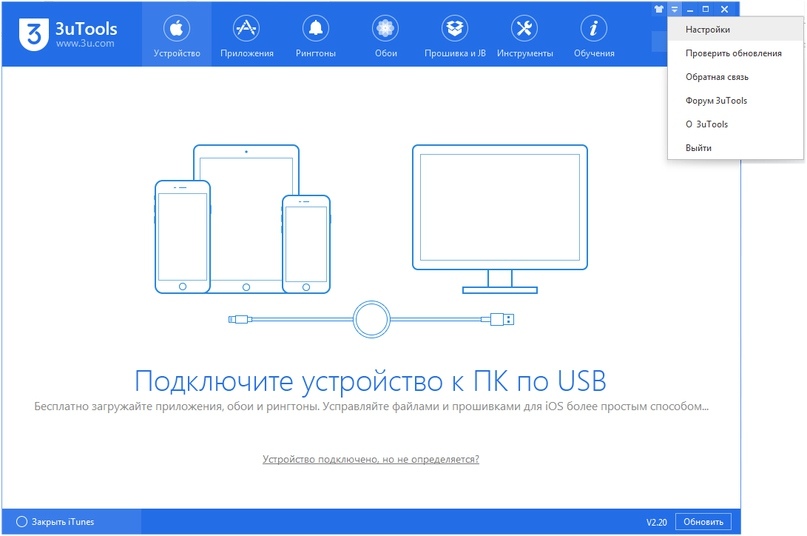
Если у вас ещё нет ПО, скачайте и инсталлируйте 3uTools в безопасном режиме по этой ссылке.
Русскоязычный фан-сайт программы 3uTools.
3uTools
3uTools — это простой инструмент, посредством которого на iPhone/iPad удобно загружать обои и приложения с компьютера под Виндовс. А также можно управлять прошивкой, файлами, джейлбреком и просматривать статусы мобильных устройств. Чтобы скачать последнюю версию 3uTools, воспользуйтесь этой ссылкой.
| Лицензия | Бесплатная |
| ОС | Windows 7 и выше |
| Язык интерфейса | Русский, английский |
| Разработка | Shanghai Zhangzheng Network Technology Co., Ltd. |
| Разновидность программы | Менеджер |
| Официальный сайт | www.3u.com |

Свойства и возможности программы
- активировать джейлбрейк;
- просматривать состояние iCloudlock и заряда;
- управлять, копировать и передавать данные устройств Apple;
- закачивать обои, мелодии;
- выполнять прошивку в 3 режимах — нормальный/восстановление/DFU.
ПО поддерживает все актуальные модели iPad и iPhone
- управляет журналом звонков, опциями iPhone/iPad, папками, контактами, заметками, файлами;
- просматривает экран мобильного устройства в режиме реал-тайм, данные — версию телефона, модель, UDID-номер;
- закачивает и активирует обои с рингтонами;
- видит установленное ПО, удаляет или инсталлирует приложение с помощью встроенного магазина, не заходя в AppStore;
- создаёт резервные копии, обновляет программы;
- пользуется средствами для удаления ненужных файлов.
Имеет доступ к инструментам конвертации аудио/видео, редактору тегов и подобным.
Как пользоваться
Вначале нужно бесплатно скачать 3uTools. Если при закачке по умолчанию не установлен русский язык, поменяйте его в настройках через путь Settings-General-SetLanguage и подтвердите кнопкой Apply.
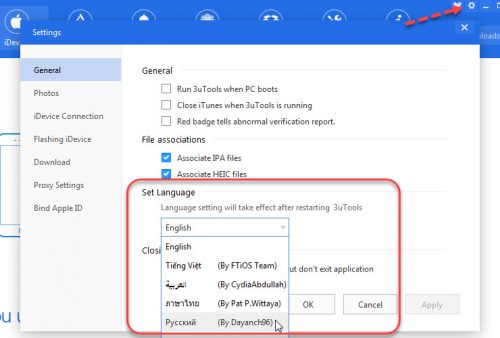
Ярлычок смены языка расположен вверху, в правом углу. После проведённого действия перезагрузите ПО.
Для смены рингтона запустите программу 3uTools, подключитесь к ПК. Далее:
- нажмите кнопку «Рингтоны»;
- кликните ярлычок приглянувшейся мелодии;
- дождитесь автоматической загрузки.
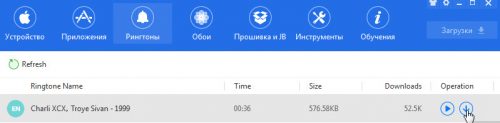
Чтобы создать собственный музыкальный отрывок, используйте путь «Инструменты-Создать Рингтон».
Если нужно загрузить мелодию с компьютера, выберите с помощью ползунков целевой фрагмент музыки, и ПО самостоятельно предложит выполнить закачку в мобильное устройство. Управлять рингтонами нужно из одноименной вкладки.
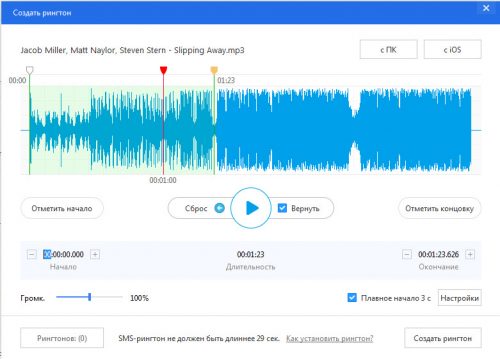
Ознакомиться с полными инструкциями по использованию приложения можно, посетив официальный сайт www.3u.com.

Русскоязычный фан-сайт программы 3uTools.
Как прошить айфон 3uTools
Для прошивки iPhone посредством ПО 3uTools используется 2 метода. Один из них стандартный — с помощью программы iTunes в режимах на выбор DFU Mode либо Recovery Mode. Другой способ осуществляется с помощью ПО 3uTools.

Причины для прошивки устройства
Есть обширный список причин, из-за которых может потребоваться прошить iPhone. Вот перечень самых частых:
- вы забыли пароль для опции разблокировки iPhone (не спутайте этот параметр с Aplle ID);
- если требуется полная очистка телефона, например, в рамках предпродажной подготовки;
- в случае, если устройство не запускается и выдаёт черный экран;
- когда iPhone виснет на стадии ярлычка с логотипом Apple;
- после попытки коррекции сбоев в процессе обновления iPhone.
А также процедура требуется при попытке застраивания в цикл в момент запуска.
Как прошить iPhone с помощью iTunes
Вначале попробуйте отключить опцию Найти iPhone, так как эта функция может стать причиной ошибки. Инсталлируйте iTunes в последней версии, затем загрузите прошивку для вашей модели iPhone.
Прошивка посредством RecoveryMode представляет собой программный режим, который схож с откатом Виндовс на ранее назначенную точку восстановления. При этом важные системные файлы не меняются, осуществляется приостановка ранее действовавших параметров и настроек. Когда вы активируете этот режим, на экране дисплея появится картинка из ярлычка iTunes и провода.
- далее, выключите мобильное устройство, подождите пока экран полностью не погаснет;
- теперь, для более старых моделей до 7 версии нажмите Домой;
- для новых телефонов удерживайте кнопку Уменьшение громкости. В таком положении подключите устройство к ПК;
- iTunes перейдёт в режим восстановления, самостоятельно распознает iPhone и предложит либо восстановление, либо обновление.
В процессе вам инсталлируется последняя актуальная версия iOS.
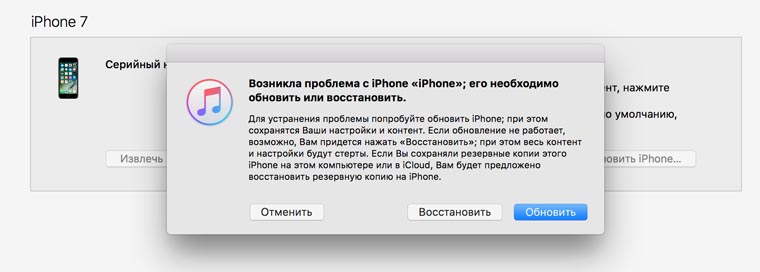
При обновлении все ранее внесённые данные не будут утрачены.
Если вы против установки текущей версии устройства, сбросьте всплывающее окошко на стадии подключения телефона. Заем зажмите клавиатурную кнопку Shift и скомандуйте Восстановить iPhone. Менеджер файлов отобразит выбор варианта прошивки. Укажите на тот, что был скачан и подтвердите действие. Процесс восстановления стартует автоматически. По завершению телефон сам выполнит перезагрузку и выведет окошко для активации.

Прошивка через DFU Mode
Прошивка iPhone с помощью DFU Mode происходит скрытым образом — при этом режиме на экране ничего не отображается. Отследить активность можно только посредством iTunes.
Особый режим DFU/device firmware update нацелен на полную переустановку прошивки телефона. В процессе выполняются следующие действия:
- прошивается загрузчик, затем он стартует;
- прошиваются все допмодули;
- формируются разделы файловой системы;
- прошиваются разделы системных данных.
Перед началом процедуры телефон нужно ввести в режим DFU соответственно актуальной версии. В каждом отдельном случае это делается по определённому сценарию.
Пример показан на версии iPhone 7:
- включите телефон, подсоедините к ПК;
- зажмите на 3-4 секунды клавишу питания;
- не отпуская кнопку нажмите на клавишу Домой или на ту, что регулирует громкость;
- удерживайте клавиши в таком положении не менее 10 секунд, затем отпустите кнопку питания, а вторую держите ещё 5 секунд.
После правильно выполненной процедуры iTunes оповестит вас об обнаружении телефона в режиме восстановления и спросит надо ли запустить процесс.
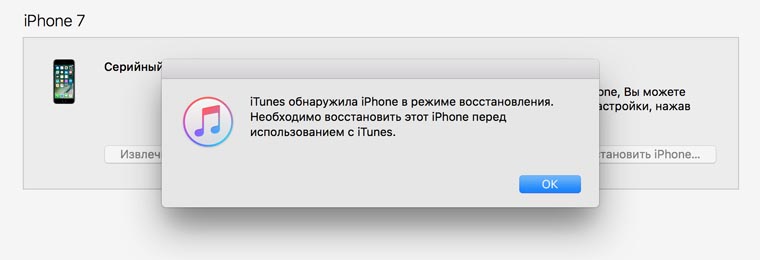
Теперь вы можете воспользоваться шагами для восстановления в режиме Recovery, нажав клавишу Восстановить iPhone. Система запустит текущую версию. Обновления при этом сценарии недоступны.
Кроме этого, вы можете закрыть окошко, перейти в меню управления и найти пункт Восстановления. Далее, нажав на кнопку Shift/ALT для Виндовс/MAC соответственно. Найдите здесь нужный файл и дождитесь окончания прошивки. Выбирайте для процесса более удобный или знакомый способ.

Прошивка устройства через 3uTools
Начните с закачки 3uTools, потом стартуйте установочный файл. Убедитесь, что драйверы ПК работают в последней версии и имеется iTunes.
Теперь подключите телефон к ПК, запустите программу 3uTools. Ваше устройство определится автоматически. Будет запрошен доступ, согласитесь, подтвердив, что доверяете источнику.
Откройте вкладку Прошивки и JB, далее найдите Прошивку и назначьте нужную версию. Чтобы на вашем устройстве сохранились необходимые данные, установите галочку рядом с Quick Flash Mode. Потом кликните на зелёную клавишу Прошивки.
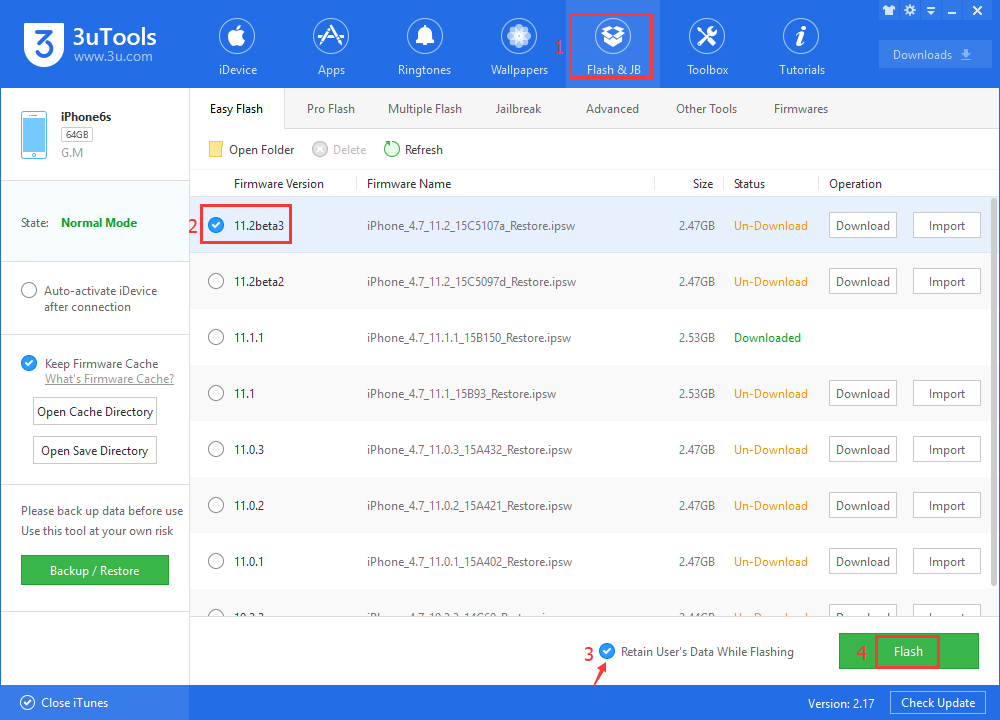
Ваш телефон автоматически будет обслужен 3uTools. Процесс длится от 5 до 10 минут.
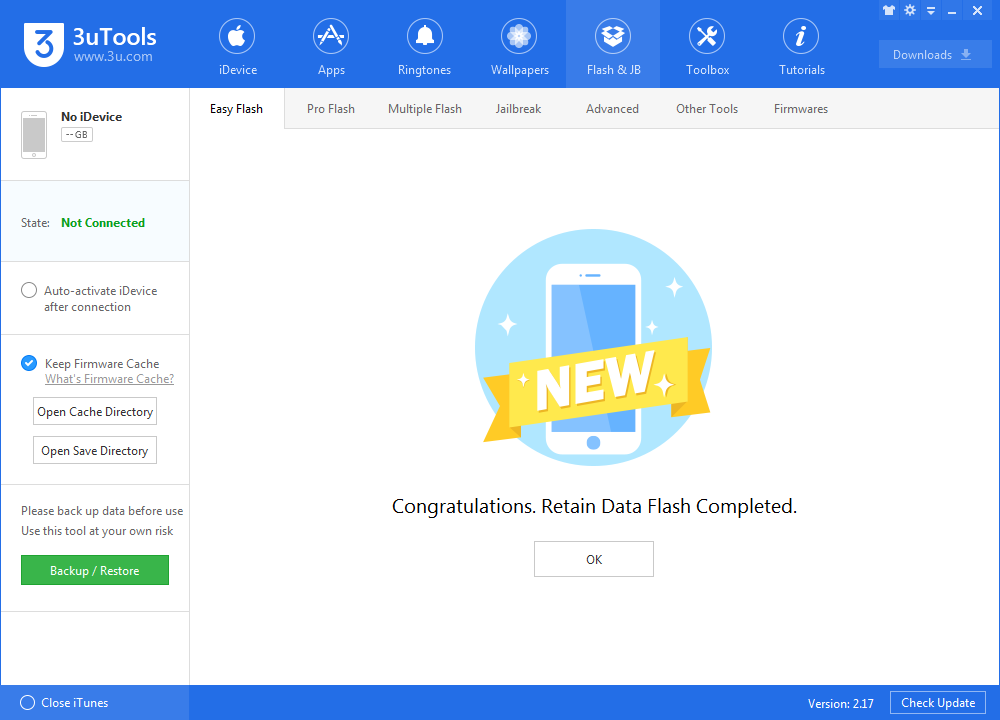
После завершения телефон самостоятельно перезагрузится. Откройте меню, найдите рубрику Прошивка и JB-Расширенная прошивка- Activate iDevice и активируйте ваше устройство.
Русскоязычный фан-сайт программы 3uTools.
При подготовке материала использовались источники:
https://3utools.ru/instruktsiya-kak-polzovatsya-3utools.php
https://3utools.ru/
https://3utools.ru/kak-proshit-iphone-3utools.php